Im Tool Find.Same.Images.OK können Sie zwischen Qualität und Leistung ausgewogen, Leistungsausgeglichen, oder Qualitätsausgewogen auswählen!Bei der Entwicklung der Software habe ich die beste Erfahrung mit Leistung und Qualität ausgeglichen. Dies ist auch die Standardeinstellung. ( ... siehe Bild-1 Punkt 1) Inhalt: 1.) ... Qualität oder Leistung beim Bildvergleich!
|
| (Bild-1) Bilder Suche Qualität und Leistung! |
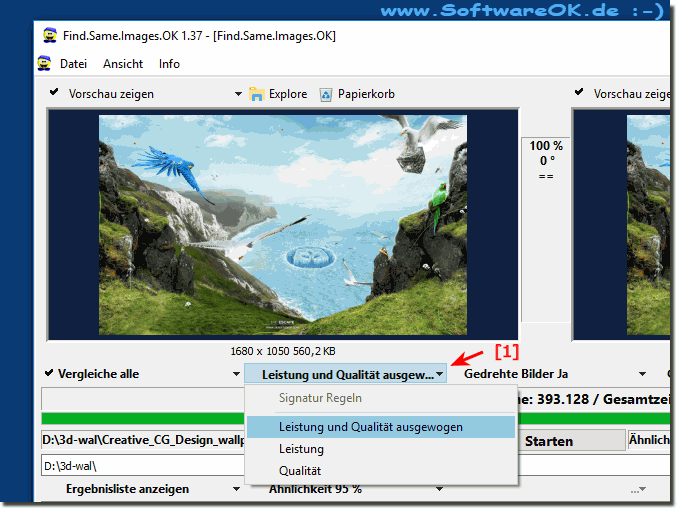 |
Wie Sie oben am unter Windows 10 geschossenen Screenshot erkennen können, kann man zwischen Qualität und Leistung beim Bildvergleich selbst auswählen. Sie können dieses Einstellungen bei der Foto-Suche jederzeit selbst ändern und bedenkenlos auch auf früheren Versionen von Microsofts Windows Betriebssystemen einsetzen, bzw. verwenden, egal, ob Sie ähnliche Bilder an einem Windows Desktop PC zuhause, am Tablet, oder Surface Pro / Go Unterwegs, oder sogar an einem MS Server Betriebssystem in der Behörde (Polizei, Arbeitsamt, Finanzamt), oder geschäftlichem Rechner nutzen. Der Bildervergleich wurde an verschiedenen MS OS getestet und erfolgreich verifiziert. Verwenden Sie es und erfahren Sie was für Bildsuchvorteile mit diesem Tool Sie erreichen.
2.) Technische unterschiede beim Bildvergleich und Optionen Qualität oder Leistung!
Beim Vergleich von Bildern beziehen sich Qualität und Leistung auf verschiedene Aspekte des Vergleichsprozesses:Qualität beim Vergleich von Bildern:
Bildgenauigkeit:
Die Qualität eines Bildvergleichs bezieht sich darauf, wie genau und präzise die Vergleichsergebnisse sind. Ein qualitativ hochwertiger Bildvergleich sollte in der Lage sein, ähnliche oder identische Bilder zuverlässig zu identifizieren und Unterschiede zwischen Bildern genau hervorzuheben.
Fehlerquote:
Die Qualität des Bildvergleichs wird oft an der Fehlerquote gemessen. Eine geringe Fehlerquote bedeutet, dass der Vergleichsprozess nur wenige fehlerhafte Ergebnisse liefert und eine hohe Genauigkeit aufweist.
Feine Details erfassen:
Ein hochwertiger Bildvergleich sollte in der Lage sein, auch feine Details in den Bildern zu erfassen und zu berücksichtigen.
Bildvergleichsleistung:
Verarbeitungsgeschwindigkeit: Die Bildvergleichsleistung bezieht sich auf die Geschwindigkeit, mit der der Vergleichsprozess durchgeführt wird. Eine schnelle Leistung ist wichtig, wenn Sie große Bildsammlungen vergleichen oder Echtzeitvergleiche durchführen müssen.
Skalierbarkeit:
Die Leistung kann auch die Fähigkeit zur Skalierung umfassen, d. h. die Möglichkeit, den Vergleichsprozess auf eine zunehmende Anzahl von Bildern oder auf verschiedene Hardwareumgebungen auszudehnen.
Ressourcenverbrauch:
Ein leistungsstarker Bildvergleich sollte die verfügbaren Ressourcen wie CPU, GPU und Arbeitsspeicher effizient verarbeiten, um eine reibungslose Ausführung zu gewährleisten.
In der Praxis muss man oft einen Kompromiss zwischen Qualität und Leistung finden. Ein sehr genauer Bildvergleich kann länger dauern und mehr Ressourcen erfordern, während ein schnellerer Vergleich möglicherweise weniger genau ist. Die Wahl hängt von Ihren spezifischen Bedürfnissen und Prioritäten ab. Einige Anwendungen erfordern höchste Qualität, während andere sich auf Leistung und Geschwindigkeit konzentrieren müssen.
FAQ 3: Aktualisiert am: 10 Oktober 2023 14:23
